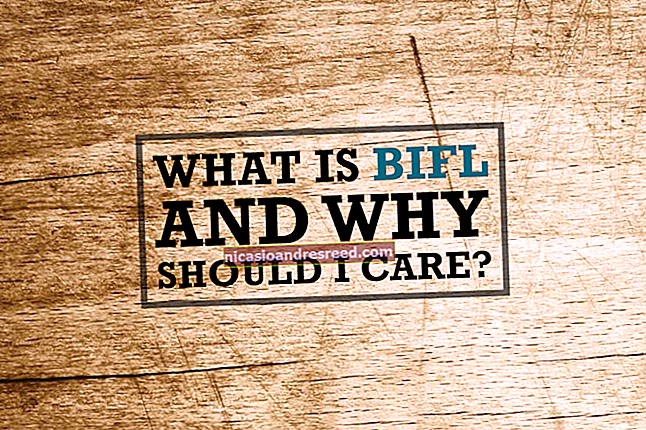উইন্ডোজ বা অ্যান্ড্রয়েড থেকে মিরাকাস্ট স্ক্রিন মিররিং কীভাবে ব্যবহার করবেন

মিরাকাস্ট হ'ল একটি ওয়্যারলেস ডিসপ্লে স্ট্যান্ডার্ড যা উইন্ডোজ 8.1, অ্যান্ড্রয়েড 4.2 এবং এই অপারেটিং সিস্টেমগুলির নতুন সংস্করণগুলিতে অন্তর্ভুক্ত। মিরাকাস্টের রিসিভারটি কাছাকাছি টিভি বা অন্য কোনও ডিসপ্লের সাথে প্লাগ ইন করে, আপনার স্ক্রিন কাস্ট করা সহজ হওয়া উচিত।
এই বৈশিষ্ট্যটি অ্যামাজনের ফায়ার ওএস এবং মাইক্রোসফ্টের উইন্ডোজ ফোন 8.1 এবং আরও নতুন চালিত ডিভাইসেও উপলব্ধ। মনে রাখবেন যে মিরাকাস্ত কুখ্যাতভাবে চতুর এবং সমস্যাযুক্ত।
উইন্ডোজ 8.1+
সম্পর্কিত:মিরাকাস্ট কী এবং কেন আমার যত্ন নেওয়া উচিত?
যদি আপনার কম্পিউটারটি উইন্ডোজ 8.1 বা উইন্ডোজ আরটি 8.1 নিয়ে আসে তবে এটি মিরাকাস্ট সমর্থন করবে। যদি আপনি একটি পুরানো পিসি উইন্ডোজ 8.1 এ আপগ্রেড করেন তবে এটি মিরাকাস্টকে সমর্থন করতে পারে বা নাও করতে পারে। নীচে "একটি বেতার প্রদর্শন যুক্ত করুন" বিকল্পটি দেখার আগে আপনাকে উইন্ডোজ আপডেট বা আপনার কম্পিউটার প্রস্তুতকারকের ওয়েবসাইট থেকে সর্বশেষতম ড্রাইভারগুলি পেতে হবে to
নীচের বিকল্পটি দেখাতেও অস্বীকার করেছিল যতক্ষণ না আমরা আমাদের সারফেস প্রো 2 এ ভার্চুয়ালবক্সটি আনইনস্টল করে দিয়েছি। মিরাকাস্ট একটি "ক্লিন" নেটওয়ার্কিং স্ট্যাকের উপর নির্ভর করে, সুতরাং যে প্রোগ্রামগুলি নেটওয়ার্কিং স্ট্যাকের সাথে হস্তক্ষেপ করে - ভার্চুয়ালবক্স, ভিএমওয়্যার এবং অনুরূপ অ্যাপ্লিকেশনগুলি - হতে পারে এই বিকল্পটি প্রদর্শিত হওয়ার আগে আনইনস্টল করা।
মিরাকাস্ট বিকল্পগুলি অ্যাক্সেস করতে ডান দিক থেকে সোয়াইপ করুন বা উইন্ডোজ কী + সি টিপুন এবং ডিভাইসগুলি কবজ নির্বাচন করুন। "প্রকল্প" বিকল্পটি ক্লিক করুন বা আলতো চাপুন।

আপনি যদি একটি "একটি বেতার প্রদর্শন যুক্ত করুন" বিকল্পটি দেখেন তবে আপনার কম্পিউটার মিরাকাস্টকে সমর্থন করে। একটি মিরাকাস্ট ডিভাইসে আসলে প্রজেক্ট করতে, ওয়্যারলেস ডিসপ্লে যুক্ত করুন বিকল্পটি আলতো চাপুন বা ক্লিক করুন এবং তালিকায় ডিভাইসটি নির্বাচন করুন। ওয়্যারলেস ডিসপ্লে থেকে সংযোগ বিচ্ছিন্ন করতে, ডিভাইসগুলি কবজটি খুলুন, প্রজেক্ট বিকল্পটি আলতো চাপুন বা ক্লিক করুন এবং ওয়্যারলেস প্রদর্শনের নীচে সংযোগ বিচ্ছিন্ন বোতামটি ক্লিক করুন।

এই বিকল্পগুলি পিসি সেটিং এও উপলব্ধ। এটি অ্যাক্সেস করতে সেটিংস কবজটির নীচে অবস্থিত পিসি সেটিংস পরিবর্তন লিঙ্কটি ক্লিক করুন বা আলতো চাপুন। পিসি এবং ডিভাইস> ডিভাইসগুলিতে নেভিগেট করুন। কাছাকাছি মিরাকাস্ট রিসিভারগুলির জন্য স্ক্যান করতে, একটি ডিভাইস যুক্ত আলতো চাপুন। আপনার যোগ করা মিরাকাস্ট রিসিভারগুলি এই স্ক্রিনে প্রজেক্টরের অধীনে উপস্থিত হয়।

Android 4.2+
সম্পর্কিত:একটি Chromecast দিয়ে কীভাবে আপনার টিভিতে অ্যান্ড্রয়েড গেম খেলবেন
মিরাকাস্ট অ্যান্ড্রয়েড ডিভাইসগুলিতে অ্যান্ড্রয়েড 4.2 জেলি বিন এবং অ্যান্ড্রয়েডের আরও নতুন সংস্করণ সহ উপলব্ধ। অ্যান্ড্রয়েড ডিভাইসগুলির জন্য উপযুক্ত হার্ডওয়্যার প্রয়োজন, তাই আপনার অ্যান্ড্রয়েড ফোন বা ট্যাবলেটটি মিরাকাস্টকে সমর্থন করতে পারে না - বিশেষত যদি এটি কোনও পুরানো ডিভাইস যা অ্যান্ড্রয়েডের সর্বশেষ সংস্করণে আপডেট হয়েছে। আমরা একটি নেক্সাস 4 চলমান অ্যান্ড্রয়েড 4.4.4 দিয়ে এই প্রক্রিয়াটি সম্পাদন করেছি।
প্রথমে আপনার ডিভাইসের সেটিংসের স্ক্রিনটি খুলুন - এটি আপনার অ্যাপ্লিকেশন ড্রয়ারে সেটিংস অ্যাপ্লিকেশন। ডিভাইস বিভাগের অধীনে, প্রদর্শন আলতো চাপুন। ডিসপ্লে স্ক্রিনে নীচে স্ক্রোল করুন এবং কাস্ট স্ক্রিনটি আলতো চাপুন। (আপনি এখান থেকে Chromecast ডিভাইসগুলিতে কাস্ট করতে পারেন, যদিও তারা মিরাকাস্ট প্রোটোকল ব্যবহার করে না))

আপনার স্ক্রিনের শীর্ষে মেনু বোতামটি আলতো চাপুন এবং ওয়্যারলেস প্রদর্শন সক্ষম করুন নির্বাচন করুন। আপনার ফোন কাছাকাছি মিরাকাস্ট ডিভাইসগুলির জন্য স্ক্যান করবে এবং তাদেরকে কাস্ট স্ক্রিনের অধীনে একটি তালিকায় প্রদর্শন করবে। যদি আপনার মিরাকাস্ট রিসিভার চালিত হয় এবং কাছাকাছি থাকে তবে এটি তালিকায় উপস্থিত হওয়া উচিত।

সংযোগ করতে ডিভাইসটিতে আলতো চাপুন এবং আপনার স্ক্রীন কাস্ট করা শুরু করুন। আপনি আপনার স্ক্রিন কাস্ট করছেন এমন একটি দৃশ্যমান ইঙ্গিত প্রদান করে একটি বিজ্ঞপ্তি উপস্থিত হবে। আপনার স্ক্রিনের শীর্ষে বিজ্ঞপ্তির ছায়াটি নীচে টানুন এবং আপনার স্ক্রীন ingালানো বন্ধ করতে সংযোগ বিচ্ছিন্ন বোতামটি আলতো চাপুন।

আপনি যদি কাস্ট স্ক্রিনের অধীন ওয়্যারলেস ডিসপ্লে বৈশিষ্ট্য সক্ষম করে থাকেন তবে আপনি দ্রুত সেটিংস স্ক্রিন থেকেও কাস্ট করতে পারেন। দ্রুত সেটিংস খোলার জন্য আপনার স্ক্রিনের শীর্ষ থেকে দুটি আঙুল দিয়ে নীচে টানুন, কাস্ট স্ক্রীন বোতামটি আলতো চাপুন এবং আপনি কাস্ট করতে পারেন এমন কাছের ডিভাইসের একটি তালিকা দেখতে পাবেন। কাস্টিং শুরু করতে একটিতে আলতো চাপুন।

যদি আপনার কম্পিউটার, স্মার্টফোন বা ট্যাবলেটটি মিরাকাস্টকে সমর্থন করে এবং আপনার কাছে নিকটে একটি মিরাকাস্ট রিসিভার রয়েছে, তবে এটি সহজ হওয়া উচিত। মিরাকাস্ট ওয়াই-ফাই ডাইরেক্ট ব্যবহার করে, তাই একে অপরের সাথে যোগাযোগের জন্য ডিভাইসগুলি এমনকি একই নেটওয়ার্কে থাকতে হবে না। আপনার হোম নেটওয়ার্ক বা রাউটারের সমস্যাগুলিও একটি ফ্যাক্টর হওয়া উচিত নয়। এটি জিনিসগুলিকে সরল করে তুলতে হবে, তবে মিরাকাস্ট-সক্ষম ডিভাইসগুলি প্রায়শই একসাথে কাজ করতে অস্বীকার করে বা প্লেব্যাক গ্লিটস এবং সমস্যা সংযুক্ত হওয়ার পরেও ড্রপ স্ট্রিম নিয়ে সমস্যা থাকে।
অনুশীলনে, মিরাকাস্ট প্রায়শই আটকানো এবং বগি। আপনার রিসিভারটি আনুষ্ঠানিকভাবে এবং এটিতে কাস্ট করার জন্য আপনি যে সঠিক ডিভাইসটি ব্যবহার করার চেষ্টা করছেন তা স্পষ্টভাবে সমর্থন করে তা পরীক্ষা করে দেখার দরকার হতে পারে। এটি এমন একটি জিনিস যা মিরাকাস্টের মতো উন্মুক্ত মানদণ্ডের সাথে প্রয়োজনীয় হওয়া উচিত নয়, তবে দুঃখজনকভাবে এমন কিছু প্রয়োজনীয় বলে মনে হয়। উদাহরণস্বরূপ, রোকুর ওয়েবসাইটটি ডিভাইসের একটি তালিকা সরবরাহ করে যা তাদের মিরাকাস্ট প্রয়োগের সাথে কাজ করার জন্য আনুষ্ঠানিকভাবে পরীক্ষা করা হয়েছে এবং প্রত্যয়িত হয়েছে। আপনার ডিভাইসটি আনুষ্ঠানিকভাবে সমর্থিত কিনা তা আপনার নির্দিষ্ট রিসিভারে সমস্যা আছে কিনা তা যাচাই করতে আপনার মিরাকাস্ট রিসিভারের ডকুমেন্টেশন পরীক্ষা করে দেখুন।